Цели:
1. Дать детям представление о компьютерной графике , познакомить с графическим редактором Paint , а также познакомить детей с его работой.
2. Сформировать и развить умения и навыки:
- различать инструменты графического редактора Paint ;
- работать в графическом редакторе Paint и создавать простейшие рисунки с помощью инструментов графического редактора Paint .
1. Сегодня на уроке мы начинаем знакомиться с компьютерной графикой и ее роли в жизни человека , а также познакомимся с одним из графических редакторов компьютерной графики- графическим редактором Paint.
- Ребята! Как вы думаете , что такое компьютерная графика и где она может применяться ? ( ответы)
Хорошо!
Компьютерную графику применяют представители самых разных профессий:
- архитекторы при проектировании зданий;
- инженеры-конструкторы при создании новых видов техники;
-астрономы при нанесении новых объектов на карту звездного неба;
-обувщики при моделировании новых моделей обуви;
-мультипликаторы при создании новых мультфильмов;
- специалисты по созданию рекламных роликов.
Но самое важное-то , что при использовании программ компьютерной графики нет необходимости брать новый лист бумаги, чтобы из-за допущенной ошибки начинать все сначала .Неправильный фрагмент или элемент просто удаляется из памяти компьютера , и работа продолжается дальше.
Средства компьютерной графики позволяют избавиться от утомительной и кропотливой работы, выполняемой при построении изображений вручную.
Для этого существует множество специальных программ.
Adobe Photosop , Corell Dran , Photo Paint , Paint и т.д.
Тема сегодняшнего урока «Графический редактор Paint.Инструменты художника.»
- Ребята! Как вы понимаете понятие «Графический редактор» ?
Для чего предназначен графический редактор?
Хорошо! Правильно!
Графический редактор- это программа , предназначенная для создания картинок , поздравительных открыток , рекламных объявлений, приглашений , иллюстраций к докладам и др. изображений .
Самый простейших графический редактор- это графический редактор
Paint . находится он в группе программ стандартные . И запускается такой командой : Пуск- Программы -Стандартные- Графический редактор Paint .
После запуска графического редактора Paint на экране компьютера открывается его окно . Основные элементы которого вы видите на экране .
Самой важной составляющей является рабочая область- это место, где вы будете рисовать.
- Ребята! Скажите , пожалуйста с чем можно сравнить рабочую область?( с холстом)
Верно!
Ваш рисунок может быть маленьким и занимать небольшую часть рабочей области, а может быть таким , что для доступа его к отдельным элементам придется использовать полосы прокрутки. В меню Рисунок можно выбрать пункт Атрибуты и с его помощью установить нужные вам размеры белого холста.
Следующим шагом работы в графическом редакторе Paint является выбор цвета.
Цвет – основной и фоновый.
Основной- тот, которым вы будете рисовать по холсту ,-он устанавливается щелчком левой кнопки мыши по палитре.
Фоновый- этот цвет ,как бы подкладывается под основной и проявляется при использовании инструмента Ластик , а также в некоторых других ситуациях- он устанавливается щелчком правой кнопки мыши на палитре.
По умолчанию используется черный основной и белый фоновый цвета.
- Ребята! Скажите пожалуйста , какими инструментами вы пользуетесь на уроках рисования? ( ответ)
- А какие еще инструменты есть у художника? ( ответ)
Верно!
В графическом редакторе есть похожие инструменты:
1. Карандаш(его цвет выбирается на палитре) ( как с ним работать)
2.Кисть(один из 12 вариантов кисти выбирается в дополнительном меню настройки ); (как с ним работать)
3. Распылитель( можно выбрать один из 3-х вариантов) (как с ним работать).
Инструмент выбирается левым щелчком на его кнопке. Перемещением курсора мыши его устанавливают в нужную точку рабочей области. Применяют инструмент протягиванием мыши при нажатой кнопке( левой или правой).
Для закраски замкнутой области используют инструмент Заливка ( как с ним работать – презентация)
Его выбирают , устанавливают курсор в выбранную область и выполняют щелчок.
Если при работе с инструментами Карандаш , Кисть, Распылитель и Заливка вы нажимаете левую кнопку мыши , то изображение выполняется основным цветом. Если правую- фоновым.
Сейчас вы попробуете создать рисунок в графическом редакторе Paint с помощью инструментов художника ,т.е. с помощью Карандаша, Кисти , Заливки и Распылителя .
Скажите, пожалуйста,чем отличается изображение созданное в графическом редакторе Paint , от изображения созданного на листе?
- Какое изображение вам больше всего нравится?
- Где лучше всего создавать изображение? В графическом редакторе Paint или на листе?
ПОМНИ!
Каждые
25 минут работы за компьютером нужно делать 20 минут отдыха. Для профилактики
зрительного утомления необходимо во время перерыва выполнять гимнастику для
глаз, для профилактики общего утомления -разминку (наклоны, повороты тела,
приседания и др.). Необходимо проветривать комнату, где проводятся занятия,
перед началом занятий (не менее 15 минут) и через каждый час работы.
Для физических упражнений
можно воспользоваться одной из ссылок
https://www.youtube.com/watch?v=WHsuZgtaEPs&list=PLM3urOdo-KCXhQuZUiDQlJN_8dqEq6kqK
https://www.youtube.com/watch?v=CO0mUekg74U&list=PLM3urOdo-KCXhQuZUiDQlJN_8dqEq6kqK&index=3
https://www.youtube.com/watch?v=cw3xWMM9THU&list=PLM3urOdo-KCXhQuZUiDQlJN_8dqEq6kqK&index=5
https://www.youtube.com/watch?v=ZnZSAx0lFHg
1.
Открой
программу Microsoft Power Point.
2.
На
вкладке ВСТАВКА воспользуйся инструментом ФИГУРЫ и создай свой рисунок.
Хочешь продолжить обучение по созданию рисунков в
Microsoft Power Point – посмотри видеоуроки:
6 июня
WordPad – стандартная программа Windows.
5. Выполни задание на компьютере:
1.
Открой
текстовый редактор WordPad.
2.
Набери
текст – небольшое стихотворение (самое любимое)
3.
Отформатируй
его (как показано в видео уроке). Цвет текста выбирай любой.
4.
Закрой
текстовый редактор с сохранением, подписав его своей фамилией и именем.
30 мая
Компьютерные сети.
Правила безопасного поиска и общения в Интернете
2.Доброе утро, ребята. Сегодня у нас урок, на котором вы научитесь проводить поиск информации в сети Интернет, узнаете о поисковых системах, облегчающих поиск нужной информации. Вспомните правила безопасного пользования Интернетом
3. Запиши в тетрадь определения:
Интернет – это всемирная система объединенных компьютерных сетей для хранения и передачи информации.23 мая
- Что такое алгоритм?
- Какой алгоритм называют линейным?
- Что такое разветвляющийся алгоритм?
- Что означает ромб в блок-схеме алгоритма с
ветвлением?
3. Сегодня ты узнаешь и научишься записывать алгоритмы с повторением. Просмотри видео
Алгоритм с повторениями – это алгоритм, содержащий команды, которые
повторяются, пока выполняется заданное условие.
5. Рассмотри блок-схемы алгоритмов с повторением.
1. Что такое алгоритм?
2. Назовите способы записи алгоритмов?
3. Какие свойства алгоритмов тебе известны?
4. Определите, что является алгоритмом:
-Расписание движения самолётов.
-Список учащихся в журнале.
Ветвление - выбор
последовательности команд в зависимости от условия.
- На улице холодно?
- Ты любишь конфеты?
1. Начало
2. Условие
3. Действия (одно, два или более)
Попробуй самостоятельно составить алгоритм с ветвлением
по образцу.
ПОМНИ!
Каждые
25 минут работы за компьютером нужно делать 20 минут отдыха. Для профилактики
зрительного утомления необходимо во время перерыва выполнять гимнастику для
глаз, для профилактики общего утомления -разминку (наклоны, повороты тела,
приседания и др.). Необходимо проветривать комнату, где проводятся занятия,
перед началом занятий (не менее 15 минут) и через каждый час работы.
Для Для физических упражнений можно воспользоваться одной из ссылок
https://www.youtube.com/watch?v=WHsuZgtaEPs&list=PLM3urOdo-KCXhQuZUiDQlJN_8dqEq6kqK
18 апреля
Алгоритм
– это
последовательность действий (команд), которая приводит к результату.
Исполнитель алгоритма – человек, животное или устройство (компьютер, робот,
машина), умеющий выполнять команды.
4. Алгоритмы можно записывать в разной форме:
Словесная форма - последовательность шагов, которые выполняются исполнителем, записывается в форме нумерованного списка.
Пример:
Переход улицы:
1. Остановись на тротуаре.
2. Посмотри налево.
3. Если транспорта нет, то иди до середины улицы и остановись, иначе выполняй п. 2.
4. Посмотри направо.
5. Если нет транспорта, то иди до противоположного тротуара, иначе выполняй п. 4.

Графическая запись алгоритма

Блок-схема
Для обозначения шагов алгоритма используются геометрические фигуры:

Последовательность действий указывается с помощью стрелок, соединяющих фигуры, обозначающие шаги алгоритма.
Пример:
Переход улицы:
Запиши в тетрадь число и тему урока
11 апреля
Практическая работа
Процесс создания презентации в Microsoft PowerPoint состоит из следующих действий:
выбора общего оформления;
добавления новых слайдов и их содержимого;
выбора разметки слайдов;
изменения при необходимости оформления слайдов;
изменения цветовой схемы;
применения различных шаблонов оформления;
создание эффектов анимации при демонстрации слайдов.
Для оформления презентации существует много разных шаблонов-образцов оформления слайдов. Чтобы оформить презентацию, выбери кнопку «Дизайн». Выбери шаблон, который тебе понравился.
Для лучшего восприятия информации используют графические изображения (фотографии, рисунки, иллюстрации, схемы, карты)
Прослушайте видеоурок.Попробуйте создать слайд
Сегодня на уроке мы
познакомимся с основными элементами окна программы; основными операциями, которые можно выполнять с окнами ;
будем учиться изменять размеры окон и их положение на экране, сворачивать, разворачивать и закрывать окна.
Посмотрите видеоролик, устно ответьте на вопросы.

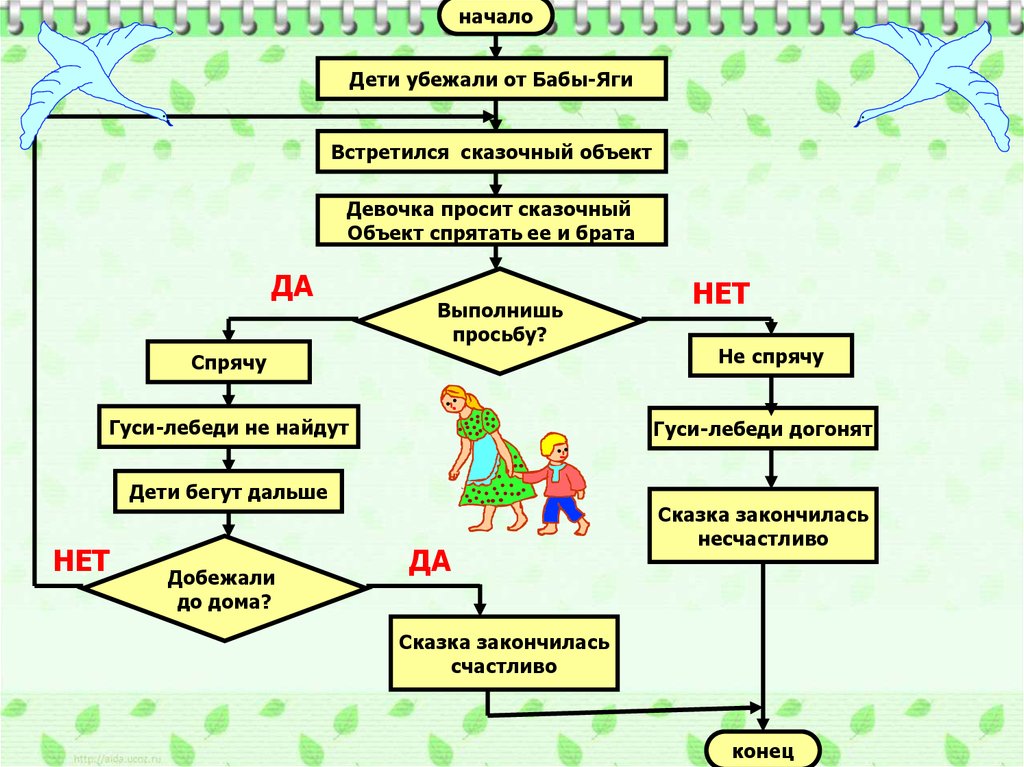


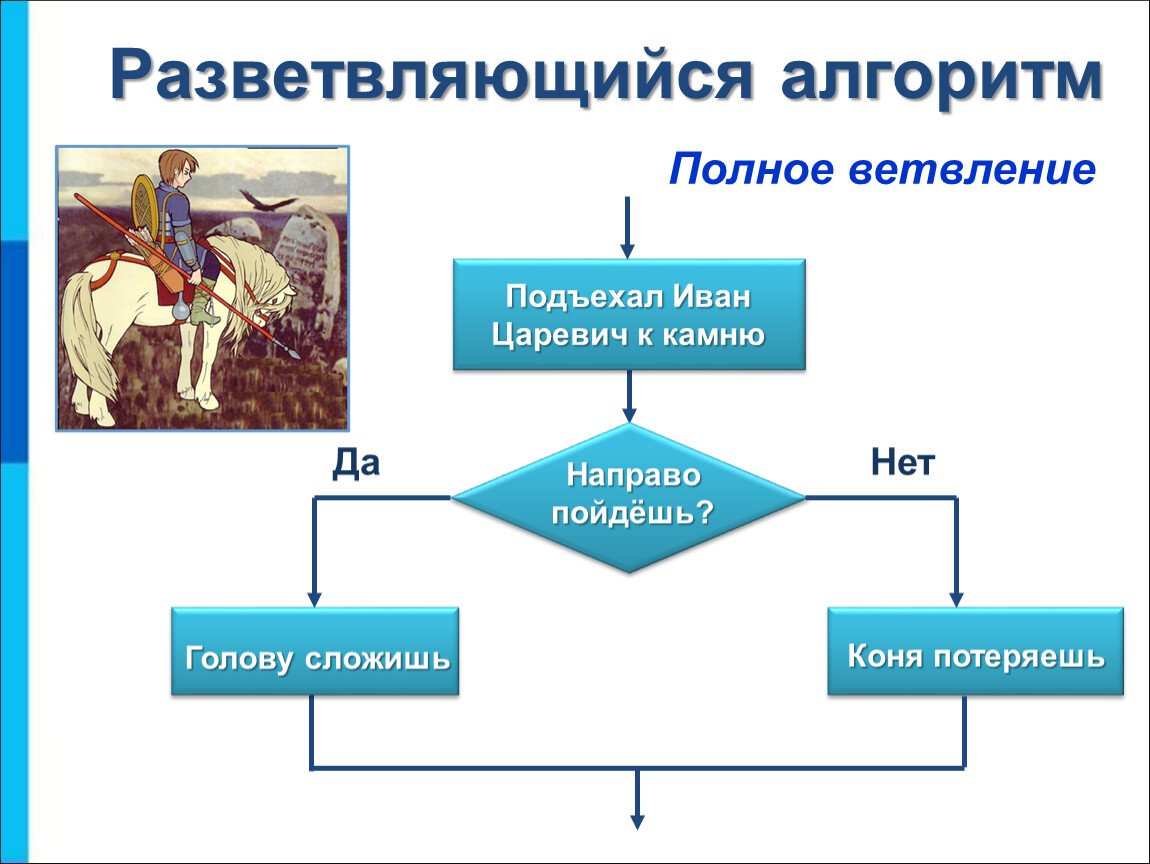


Комментариев нет:
Отправить комментарий
Примечание. Отправлять комментарии могут только участники этого блога.